Als u ErP Ready in het BIOS uitschakelt, wordt dit probleem voorgoed opgelost
- Als uw pc altijd twee keer opstart, kan dit komen door een aantal overklokfuncties.
- Een eenvoudige maar effectieve oplossing voor dit probleem is het uitschakelen van de functie Snel opstarten.
- Een andere uitstekende oplossing is het uitschakelen van interne PLL-overspanning.
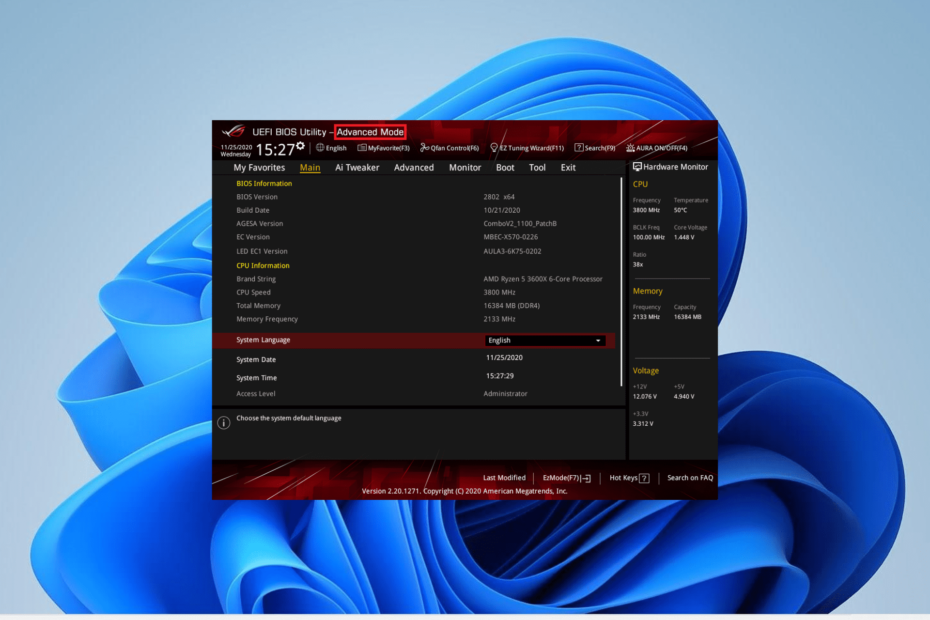
XINSTALLEREN DOOR OP HET DOWNLOADBESTAND TE KLIKKEN
- Download Fortect en installeer het op uw pc.
- Start het scanproces van de tool om te zoeken naar corrupte bestanden die de oorzaak van uw probleem zijn.
- Klik met de rechtermuisknop op Start reparatie zodat de tool het bevestigingsalgoritme kon starten.
- Fortect is gedownload door 0 lezers deze maand.
Opstartproblemen behoren tot de vreselijke problemen die gebruikers niet willen tegenkomen vanwege de technische details die gewoonlijk nodig zijn om ze op te lossen. Sommige van onze lezers melden dat hun pc altijd twee keer opstart.
Dit probleem is niet het meest complexe, omdat je hiermee na de tweede keer opstarten op je pc kunt komen, in tegenstelling tot de Windows 11 start steeds opnieuw op probleem. Maar het oplossen ervan is nog steeds niet eenvoudig, tenzij met gedetailleerde informatie zoals die in deze handleiding.
Waarom start mijn pc twee keer op?
Hieronder vindt u enkele van de opmerkelijke redenen waarom uw pc altijd twee keer opstart voordat u opstart:
- Overklokken - Als u uw apparaat overklokt door PLL-overspanning te activeren, kan uw pc 2 keer opnieuw opstarten voordat hij opstart. Wat u hier moet doen, is alle overklokfuncties uitschakelen.
- Problemen met snel opstarten - Dit probleem kan worden veroorzaakt door de functie Snel opstarten waarmee uw pc snel kan opstarten nadat u deze hebt afgesloten. Deze functie uitschakelen zou u moeten helpen het probleem op te lossen.
- Verouderde pc - Als uw systeem verouderd is, zal het waarschijnlijk verschillende problemen tegenkomen, waaronder deze. Je moet werk uw besturingssysteem bij naar de nieuwste versie om de normale service op uw apparaat te herstellen.
- Verouderde BIOS - Soms kan uw apparaat meerdere keren opstarten omdat uw BIOS verouderd is. Om dit op te lossen, moet u installeer de nieuwste versie van het BIOS en bijwerken.
Nu we de mogelijke oorzaken kennen, gaan we verder en passen we de onderstaande oplossingen toe.
Hoe kan ik mijn pc repareren als deze altijd twee keer opstart?
Voordat u de meer gedetailleerde oplossingen in dit gedeelte gaat verkennen, vindt u hieronder enkele basisstappen voor probleemoplossing die u kunt proberen:
- Werk uw BIOS bij van de website van de fabrikant.
- Zorg ervoor dat uw Windows ook is bijgewerkt.
- Verwijder een van uw RAM's als u er twee gebruikt om te controleren of het probleem bij een van beide ligt. Probeer met een ander RAM-geheugen als u er maar één gebruikt.
- Vervang de CMOS-batterij (indien van toepassing).
Een andere optie is om het gewoon te negeren, omdat dit gebruikelijk is bij ASUS-moederborden met dual-boots.
Dus als uw apparaat zonder enig probleem normaal opstart bij de tweede keer opstarten, wilt u het misschien negeren, vooral als u niets overklokt en uw BIOS up-to-date is.
U kunt zich echter verdiepen in de onderstaande oplossingen als u van dit probleem af wilt.
1. Schakel Snel opstarten uit
- druk op ramen + S, typen controleen selecteer Controlepaneel.
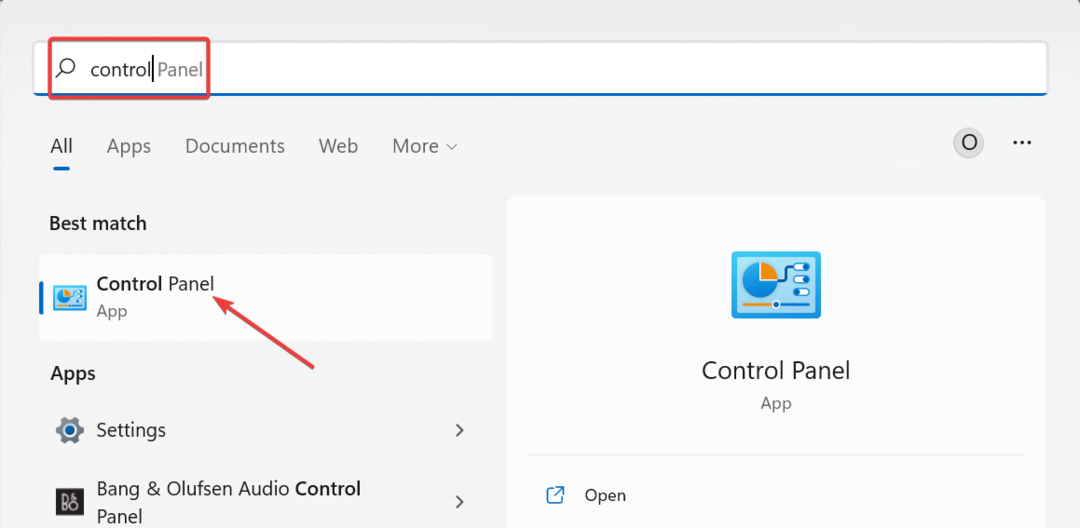
- Kiezen Systeem en veiligheid.
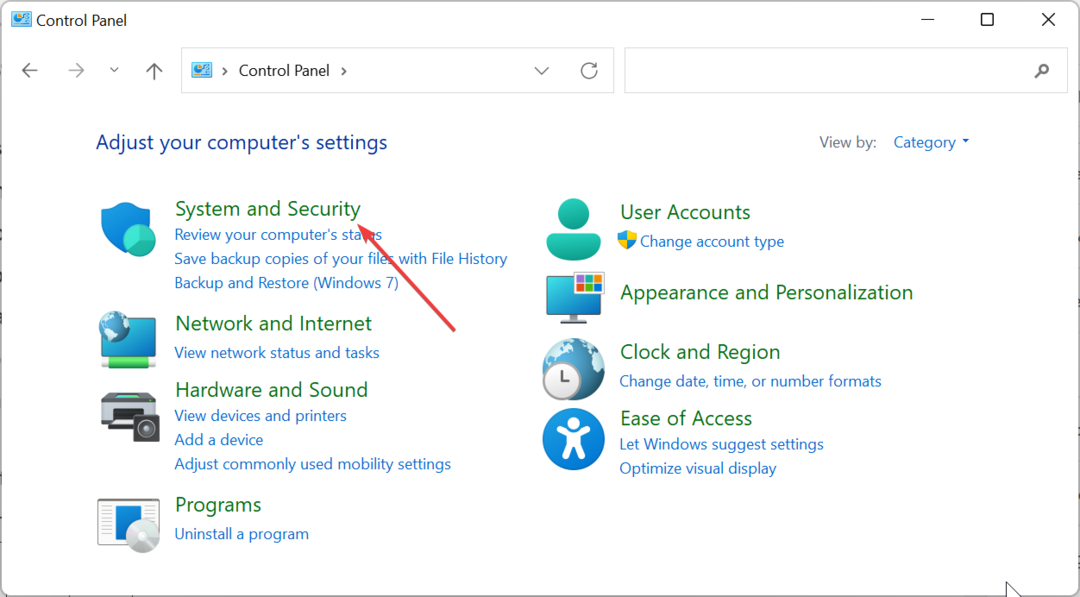
- Selecteer nu Energie opties.
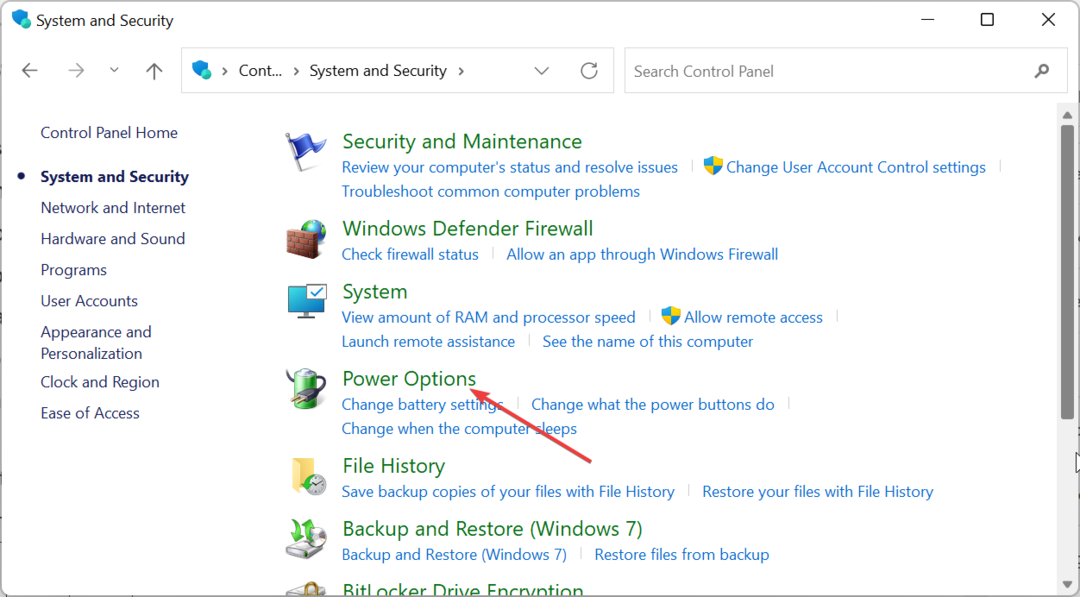
- Klik op de Kies wat de aan/uit-knoppen doen optie in het linkerdeelvenster.
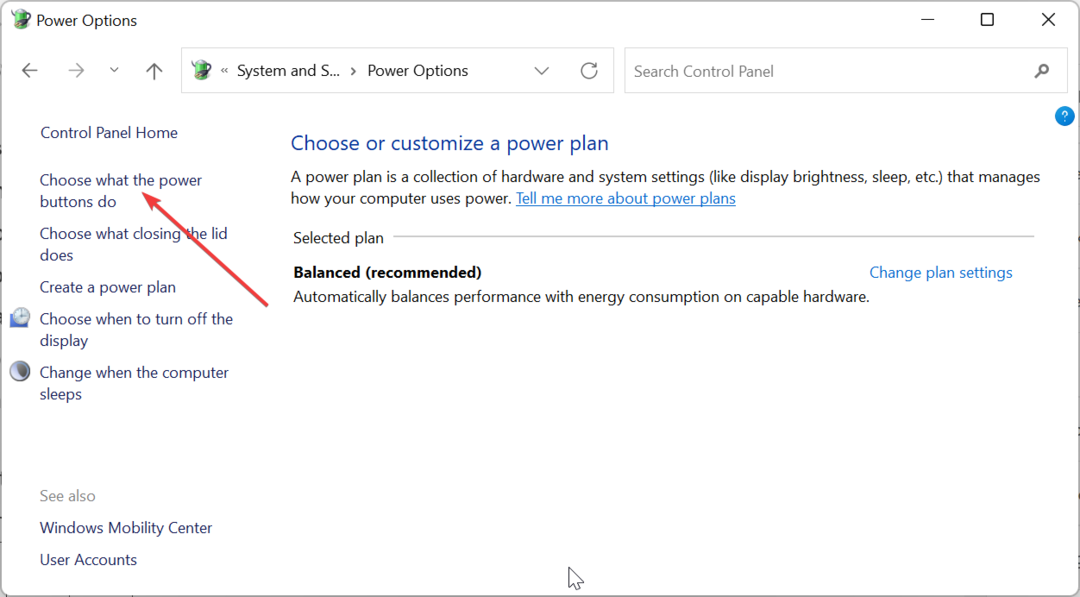
- Klik vervolgens Wijzig instellingen die momenteel niet beschikbaar zijn.
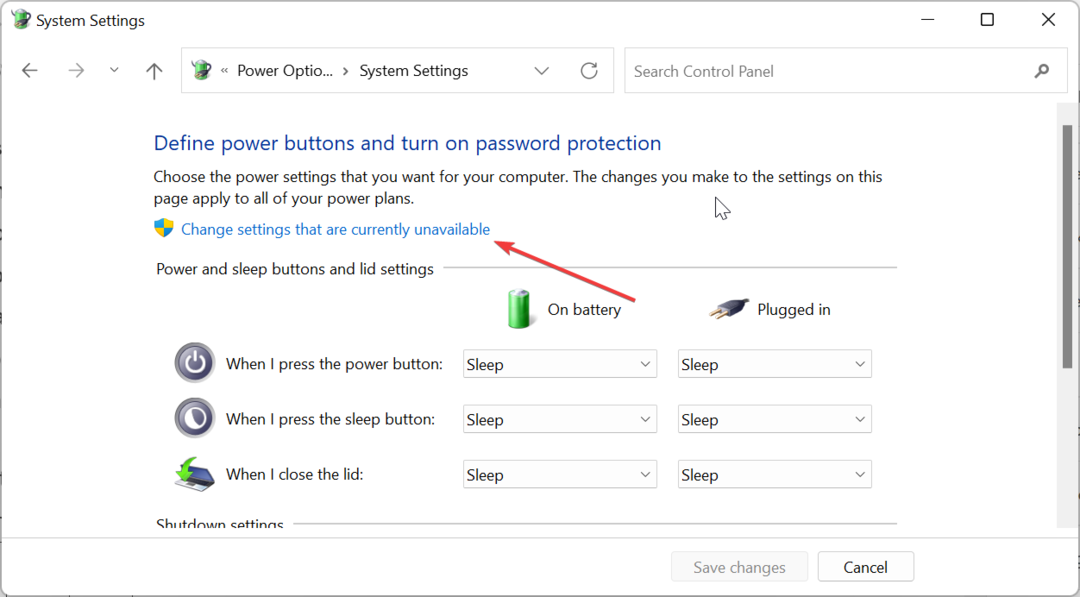
- Haal het vinkje weg voor Snel opstarten inschakelen (aanbevolen).
- Klik ten slotte op de Wijzigingen opslaan knop.
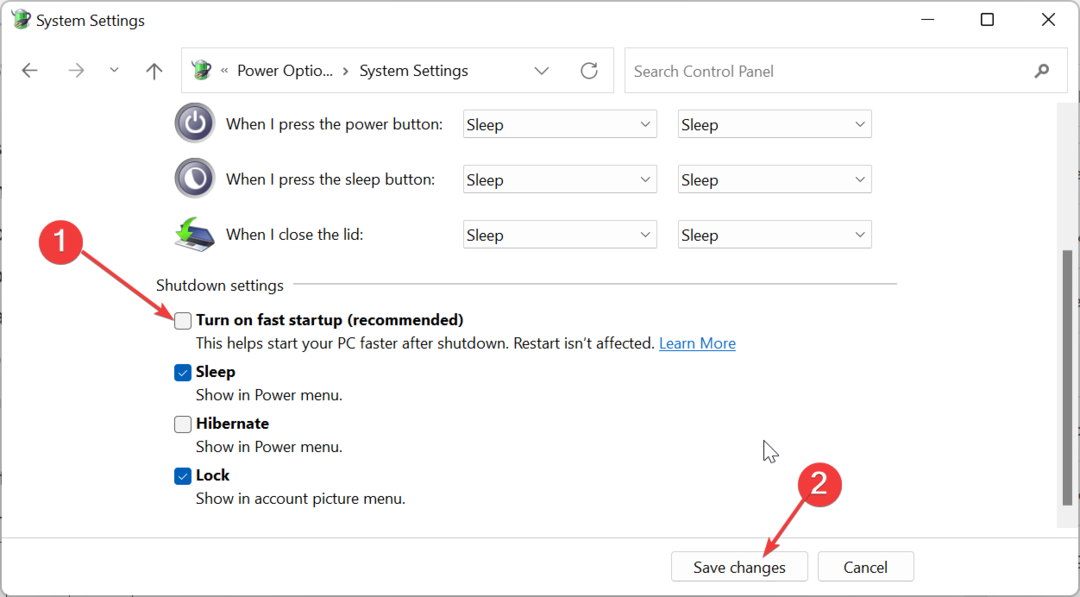
Met de functie Snel opstarten kan uw pc niet volledig worden afgesloten om de opstarttijd te verlengen. Dit is de reden waarom de pc van sommige gebruikers altijd twee keer opstart. U moet de functie dus uitschakelen om het probleem op te lossen.
- Oplossing: taakbalkoverloop werkt niet op Windows 11
- Oplossing: u bent niet geautoriseerd om verbinding te maken met GlobalProtect
- Niet-ondersteunde 16-bits toepassingsfout: 5 manieren om dit op te lossen
- Internet Explorer zal geen bestanden downloaden? Hier is wat te doen
2. Schakel de interne PLL-overspanning uit
- Schakel uw pc uit en weer in. Blijf op de BIOS-toets drukken (F2, Del, of de overeenkomstige voor uw pc) wanneer het logo van de fabrikant verschijnt om het BIOS te openen.
- Gebruik nu de pijltjestoetsen om naar het AI-tweaker optie bovenaan en druk op Binnenkomen. In sommige BIOS vindt u Extreme Tweaker in plaats van.
- Blader vervolgens naar beneden en selecteer Interne PLL-overspanning.
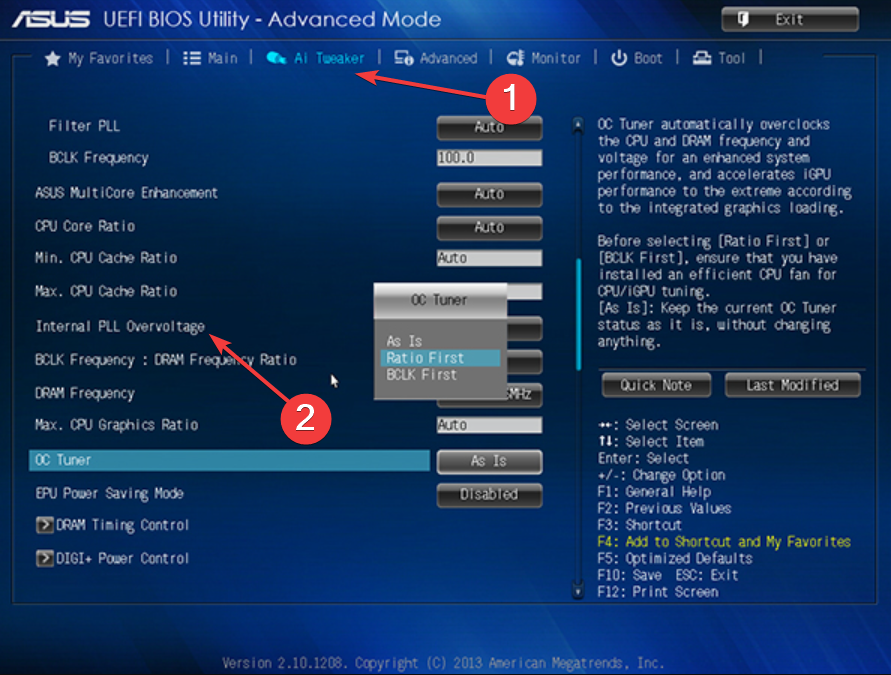
- Stel ten slotte de waarde in op Gehandicapt, sla uw wijzigingen op en start uw pc opnieuw op.
Met de CPU PLL-overspanning kunt u een hogere frequentie op uw CPU bereiken. Het wordt meestal gebruikt door gebruikers die 4,6 GHz en hoger willen bereiken.
Expert-tip:
GESPONSORD
Sommige pc-problemen zijn moeilijk aan te pakken, vooral als het gaat om ontbrekende of beschadigde systeembestanden en opslagplaatsen van uw Windows.
Zorg ervoor dat u een speciale tool gebruikt, zoals Fortect, die uw kapotte bestanden scant en vervangt door hun nieuwe versies uit de repository.
Het is echter bekend dat deze functie slaapproblemen veroorzaakt en er is gemeld dat een pc altijd twee of meer keer opstart. Dus als u geen hoge CPU-frequentie nodig heeft, moet u de functie uitschakelen.
Merk op dat de BIOS-configuratie kan verschillen - het bovenstaande is voor ASUS BIOS. Maar de verschillen mogen niet te groot zijn.
3. Schakel Power On door PCIe in
- Voer het BIOS in zoals weergegeven in stap 1 van oplossing 4.
- Navigeer naar de Geavanceerd tab bovenaan met de pijltjestoetsen en druk op Binnenkomen.
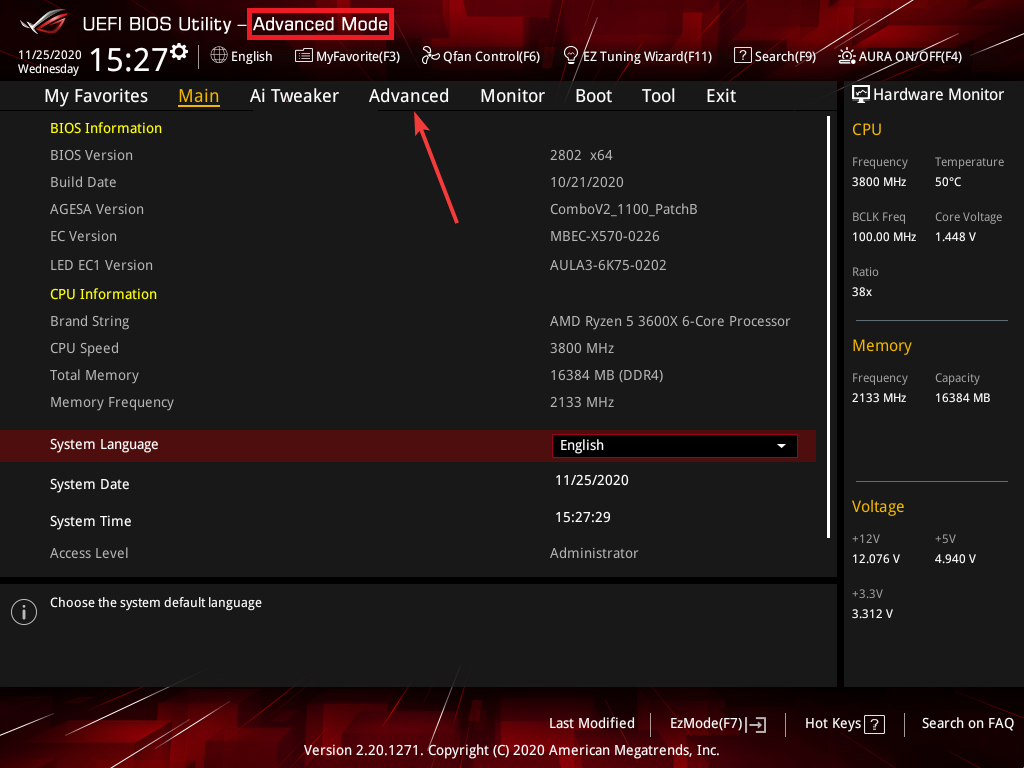
- Selecteer nu APM-configuratie op de volgende pagina.

- Selecteer de Inschakelen door PCl-E keuze.

- Zet het op Inschakelen.
- Sla ten slotte de instellingen op en start uw pc opnieuw op.
De Power On by PCle-functie zorgt ervoor dat uw apparaat snel opstart wanneer het een netwerk detecteert. Dit kan uw opstarttijd verbeteren en de factoren elimineren die ervoor zorgen dat uw pc altijd twee keer opstart.
4. ERP uitschakelen
- Voer het BIOS in zoals getoond in eerdere oplossingen.
- Selecteer de Geavanceerd tabblad bovenaan.
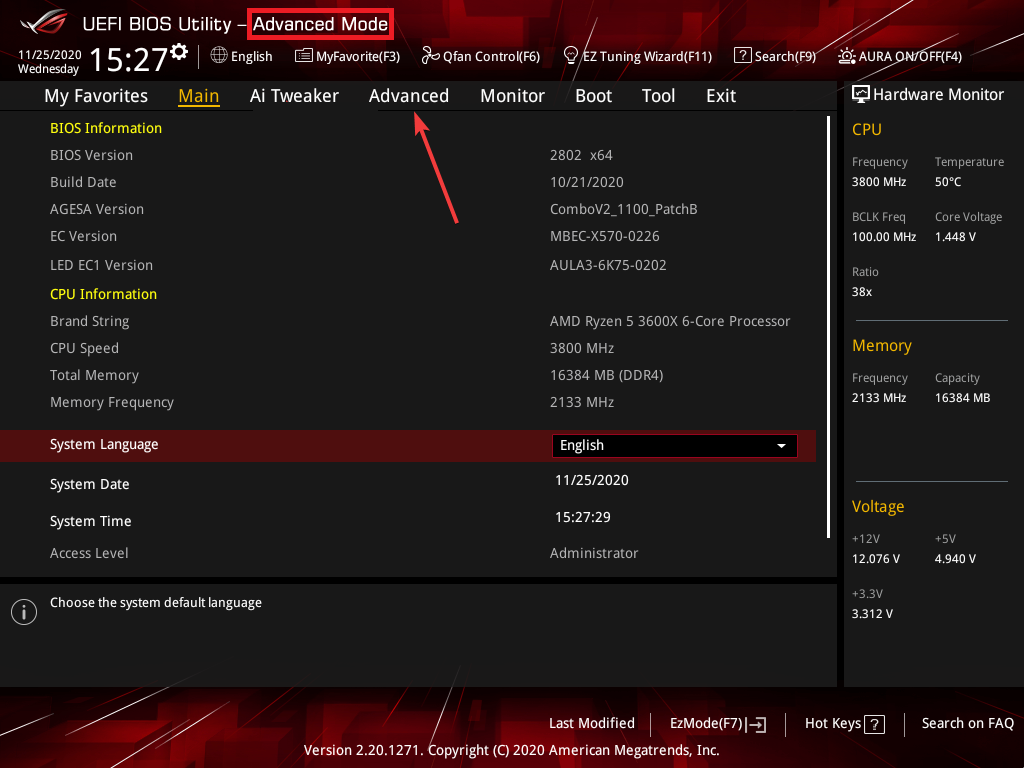
- Kies vervolgens APM-configuratie.

- Navigeren naar ErP-gereed en druk op Binnenkomen om het te selecteren.
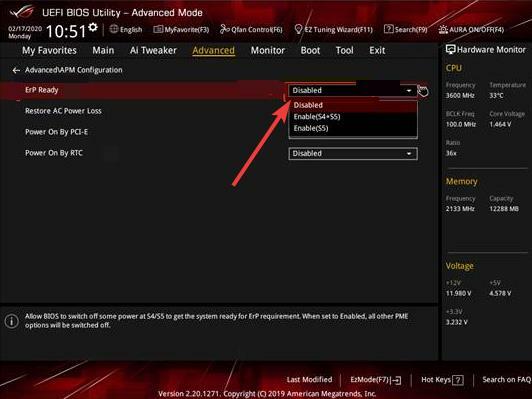
- Kies ten slotte de Uitzetten optie, sla de wijzigingen op en start uw systeem opnieuw op.
De ErP-modus helpt om de energiebesparing op uw pc te verbeteren. Uw pc wordt dus volledig afgesloten en moet mogelijk altijd twee keer opstarten om op te starten. Het schakelt ook automatisch wekfuncties uit, zoals Power On by PCIe en Power On by keyboard.
U moet het dus uitschakelen om het probleem te omzeilen.
5. Schakel XMP uit
- Voer BIOS in zoals getoond in de vorige oplossingen.
- Navigeer naar de AI Tweaker tabblad en selecteer het.
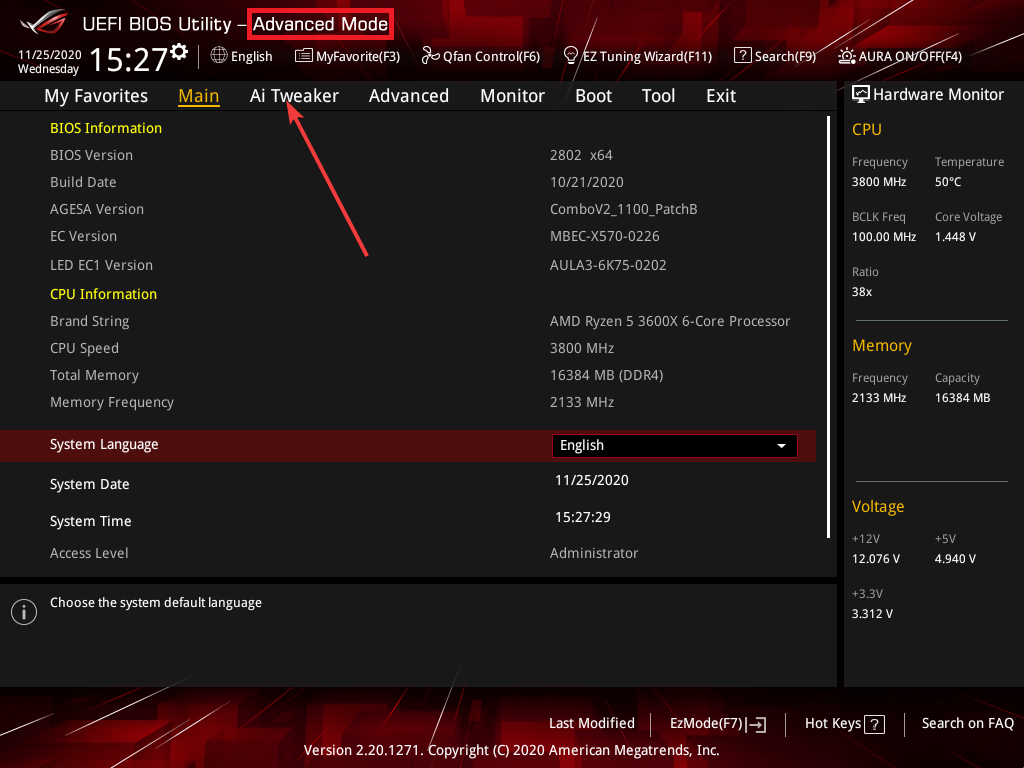
- Kies nu Ai overkloktuner.
- Zet het op Auto en sla uw wijzigingen op.
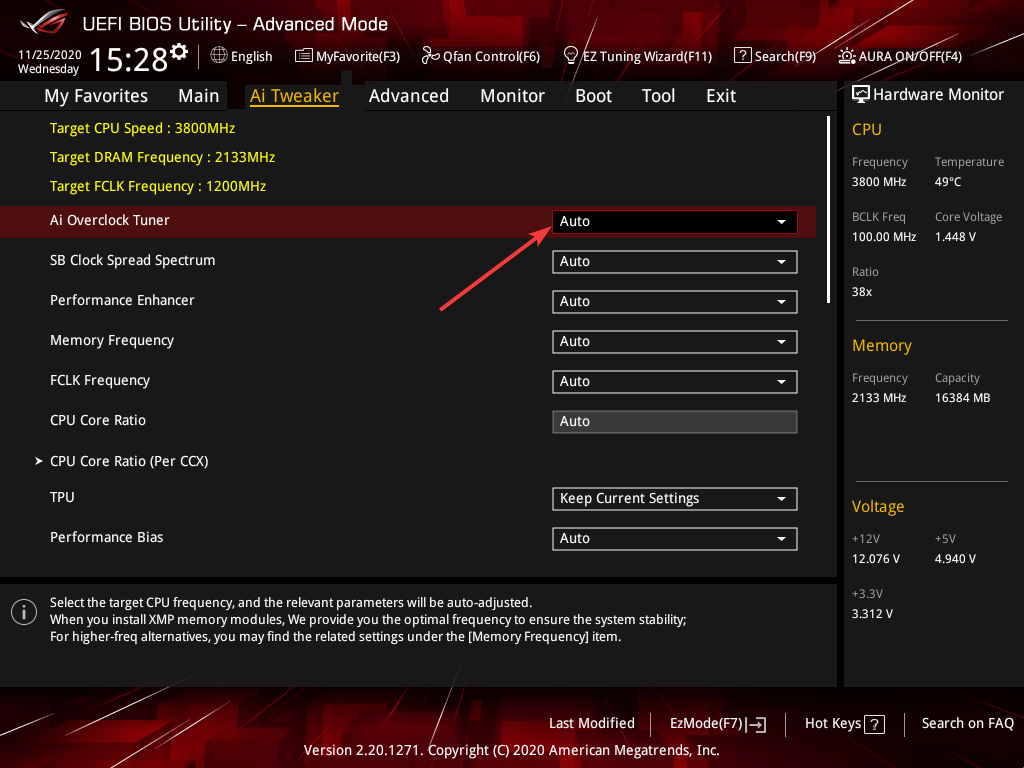
- Start ten slotte uw pc opnieuw op.
XMP is de veilige overklokfunctie die in uw BIOS is opgenomen. Er zijn echter enkele apparaten met specificaties die niet zo compatibel zijn met deze functie.
Als u zo'n apparaat gebruikt, kan dit de reden zijn dat uw pc altijd twee keer opstart. U moet de functie dus voorgoed uitschakelen. Merk op dat u op AMD-moederborden DOCP ziet in plaats van XMP.
We zijn aan het einde van deze gedetailleerde handleiding over hoe u uw pc kunt repareren als deze altijd twee keer opstart. Als je dit punt hebt bereikt, zou het probleem voorgoed verdwenen moeten zijn, op voorwaarde dat je de bovenstaande oplossingen zorgvuldig volgt.
Evenzo, als uw de computer start steeds opnieuw op voordat Windows wordt geladen, bekijk onze gedetailleerde gids om het te repareren.
Aarzel niet om ons de oplossing te laten weten die u heeft geholpen dit probleem op te lossen in de onderstaande opmerkingen.
Nog steeds problemen?
GESPONSORD
Als de bovenstaande suggesties uw probleem niet hebben opgelost, kan uw computer ernstigere Windows-problemen ondervinden. We raden aan om een alles-in-één oplossing te kiezen zoals Fortect om problemen efficiënt op te lossen. Klik na de installatie gewoon op de Bekijken&Herstellen knop en druk vervolgens op Start reparatie.
![Geen opstartschijf gedetecteerd of de schijf is defect [OPGELOST]](/f/7646f9512827e7c34c134f1a14cc026c.jpg?width=300&height=460)

![BIOS-corruptie op Windows 10 [TECHNICIAN FIX]](/f/f7e0466b7fd8461b26fe2e19e93cf71c.jpg?width=300&height=460)